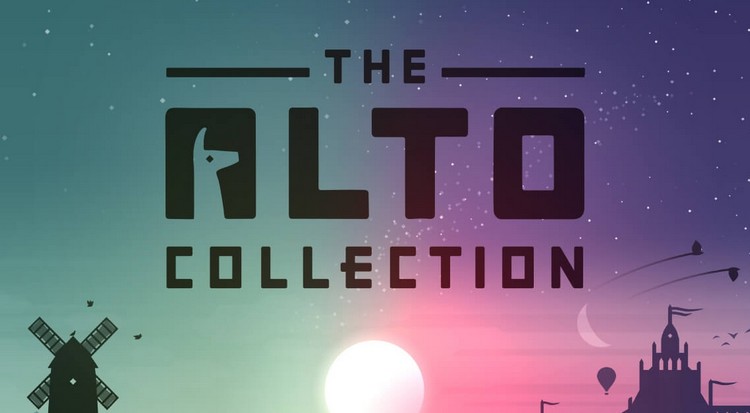Mặc dù bạn có thể làm Taskbar trong suốt bằng tính năng Transparency effects tròng Settings của Windows. Tuy nhiên, tính năng này sẽ chỉ làm thanh Taskbar trong suốt được một ít mà thôi (nếu không muốn nói là rất ít).
Chính vì thế hôm nay mình sẽ hướng dẫn các bạn một cách khác toàn diện hơn để làm trong suốt thanh Taskbar nhé.
Bước 1: Đầu tiên các bạn bấm vào Windows và gõ Microsoft Store rồi Enter.
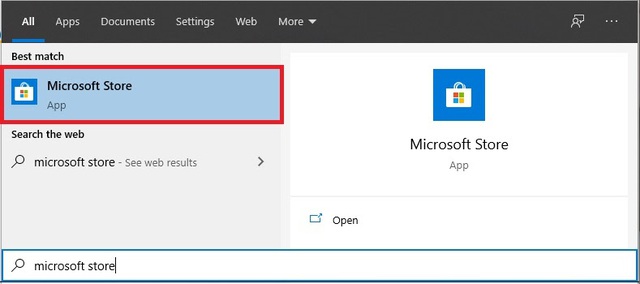
Bước 2: Khi ứng dụng Microsoft Store hiện lên, bạn gõ vào thanh tìm kiếm TranslucentTB rồi Enter.
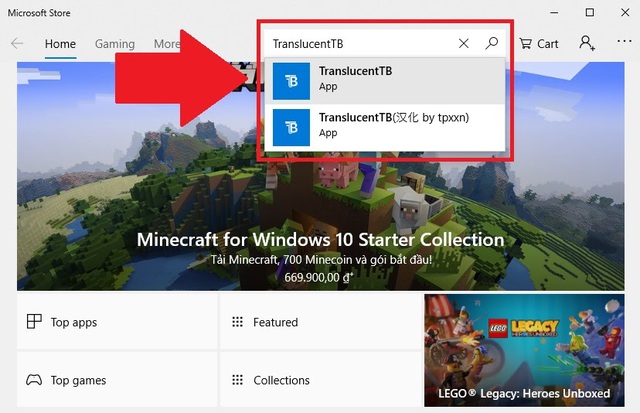
Bước 3: Tiếp theo bạn bấm vào Get để tải miễn phí ứng dụng TranslucentTB của Microsoft.
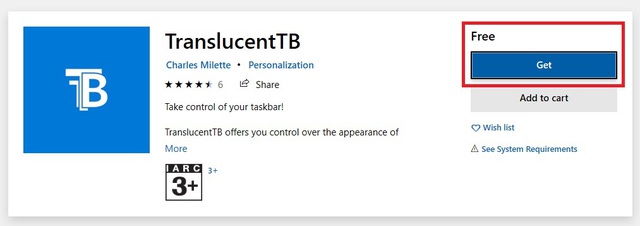
Bước 4: Sau khi tải xong thì bạn bấm vào Launch để chạy ứng dụng.
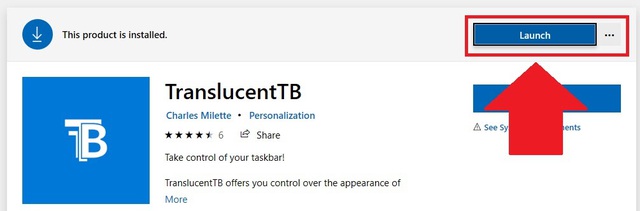
Bước 5: Sau đó bạn bấm vào biểu tượng chữ B của ứng dụng trên thanh Taskbar.
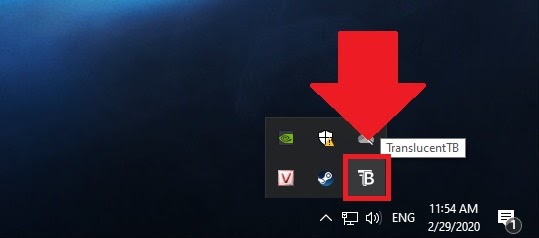
Tiếp theo, bạn bấm vào mục Regular. Tại đây, bạn có thể tùy chọn các kiểu trong suốt cho thanh Taskbar.
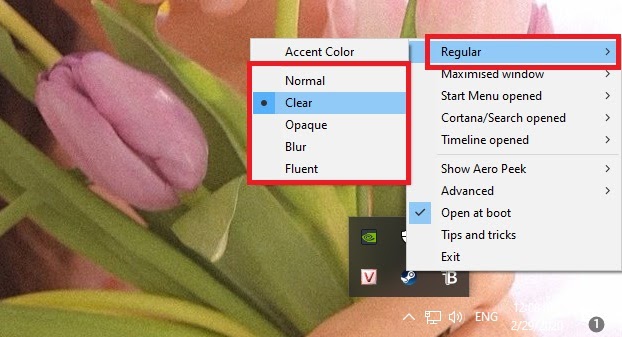
Normal: chế độ mặc định của Windows. Clear: chế độ trong suốt hoàn toàn. Opaque: chế độ "mờ mịt", nói chung là giống như khi bạn tắt chế độ trong suốt đi vậy. Blur: chế độ làm mờ. Fluent: cũng là chế độ làm mờ nhưng mờ hơn nhiều so với chế độ Blur.
Nếu như bạn muốn xóa ứng dụng này đi thì bạn nhấp chuột phải vào biểu tượng chữ B rồi chọn Exit.
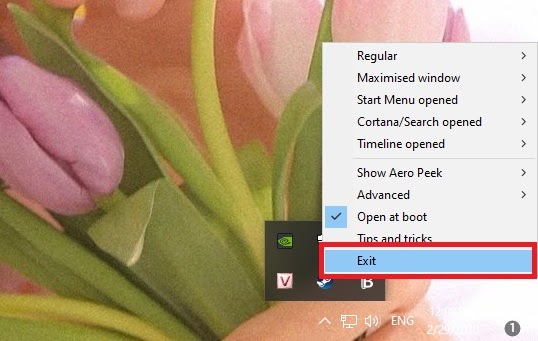
Sau đó vào Settings, chọn mục Apps. Ở mục Apps & features, bạn gõ TranslucentTB vào thanh tìm kiếm rồi chọn Uninstall ứng dụng là được.
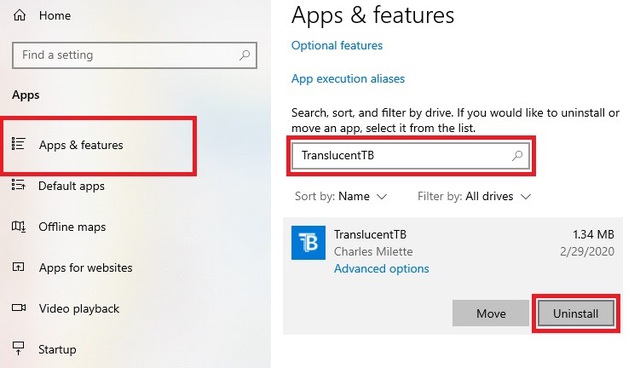
Vậy là mình đã hướng dẫn xong cho các bạn cách làm trong suốt thanh Taskbar trên windows 10. Chúc các bạn thành công!